
MATERIAL
Um tube principal (Hebe e LB, agradeço)
Cores deste tutorial - Foreground #8b9197 - Background #282b30
Demais materiais click abaixo

PLUGINS
Toadies
Filters Unlimited2
MurA's Meister
PhotoEffex

1.- Preparar gradiente - Sunbusrt - 2 cores do tube
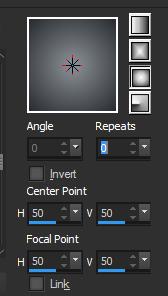
2.- Layer - New Layer transparente - 950x650px - preencher com a gradiente
3.- Plugin Toadies - weaver - 128, 128, 222
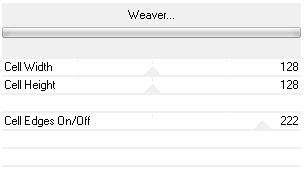
4.- Filters Unlimited2 - Buttons & Frames - Mirrored Frame - 25
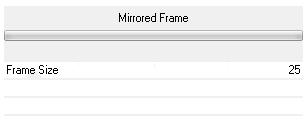
5.- Effects - Image Effects - Seamless Tiling - Corner Horizontal - 95, 100 (3 vezes)
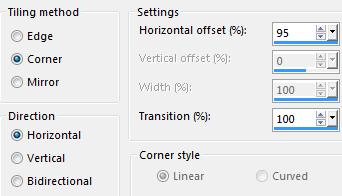
6.- Effects - Reflection Effects - Rotating Mirror - 180
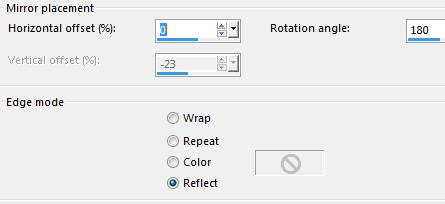
7.- Effects - Edges Effects - Enhance
8.- Selections - Load Selection from Disk - hebe_mj
Promote Selection to Layer - deselecionar tudo
9.- Plugin MurA's Meister - Copies - Line

10.- Ativar a Raster 1 - Plugin - PhotoEffex - Scanlines
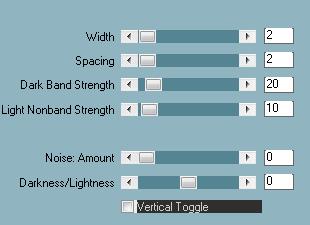
Effects - Edges Effects - Enhance
11.- Selections - Load Selection from Disk - hebe_1_mj
Layers - Add new Layer - Arrange - Move Up
Preencher com a cor branca - opacidade 70% - Manter a Seleção
12.- Layers - New Mask Layer - sg_blocky - Layers - Merge Group
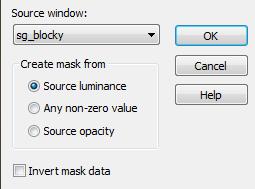
Mudar a Blend Mode para Screen
Ainda selecionado - Add New Layer - preencher com a gradiente
Layers - New Mask Layer - sg_blocky_1- Layers - Merge Group
Deselecionar tudo - Layers - Merge Down
13.- Effects - Reflection Effects - Rotating Mirror - 180
Baixar a opacidade entre 60 e 80% - Effects - Edges Effets - Enhance
14.- Copiar e colar como nova layer - blocos
Effects - Image Effects - Offset - 160 - 0
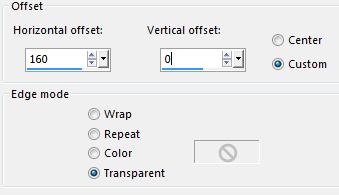
Effects - Image Effects - Seamles Tiling - Default - Transition 100
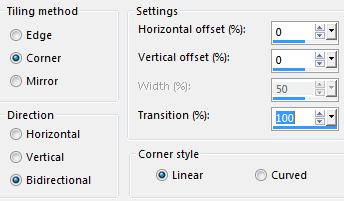
Layers - New Mask Layers - mask 20/20 - 2 vezes - Layers Merge Group
Layers - Arrange - Move Down
15.- Tirar a visibilidade da Group Raster 2 (de cima)
Clicar em qualquer outra layer e Merge Visible
Layers - Duplicate - Plugin MurA's Meister - Perpective Tiling
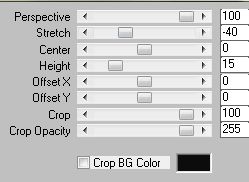
Tornar visível a Group Raster 2 (de cima)
16.- Copiar e colar deco cubos - Image Effects - Offset
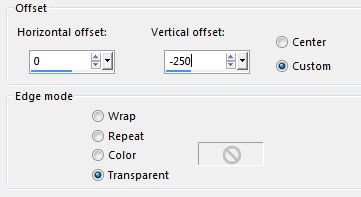
Copiar e colar deco_HEBE - Image Effects - Offset
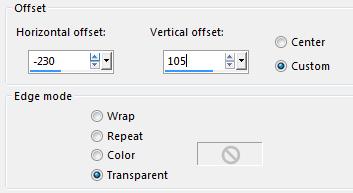
17.- Copiar e colar o tube principal - Drop Shadow critério pessoal
18.- Image - Add Borders 1px - cor clara
Image - Add Borders 10px - cor escura
Image - Add Borders 1 px - cor clara
Image - Add Borders 30px - cor branca
19.- Ferramenta - Magic Wand - Selecionar as bordas
Preencher com a gradiente - opacidade normal 100%
20.- Adjust - Add Noise - Uniform 15 - Mono clicado
Adjust - Sharpness - Sharpen More
21.- Selections - Invert - Drop Shadow - 10, 10, 60, 30, preto - Repetir (-10), (-10)
22.- Deselecionar tudo - Image Add Border 1px - cor clara
23.- Image - Resize 950px - Width - Assinar - Salvar .jpg
Espero que apreciem, obrigada
Outro modelo

Este tutorial foi criado em 24 de agosto de 2015 por Maria José Prado. É protegido por lei de Copyright e não poderá ser copiado, retirado de seu lugar, traduzido ou utilizado em listas de discussão sem o consentimento prévio e escrito de sua autora acima declinada.
VARIANTES
|


